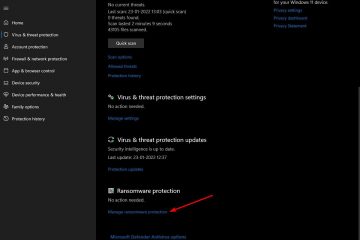Cet article explique le basculement entre le format HTML et Texte brut lors de la rédaction de messages dans la nouvelle application Outlook sur Windows 11.
Le nouvel Outlook pour Windows apporte les dernières fonctionnalités et une conception moderne et simplifiée avec la prise en charge des comptes Microsoft 365 professionnels ou scolaires, Outlook.com, Hotmail et Gmail pris en charge par Exchange.
L’application possède de nombreuses fonctionnalités, notamment la prise en charge de la messagerie. signatures, comptes de messagerie externes, configuration des réponses automatiques d’absence du bureau, tri des e-mails, gestion des abonnements, transfert des e-mails, définition de l’adresse d’expédition par défaut, et bien plus encore.
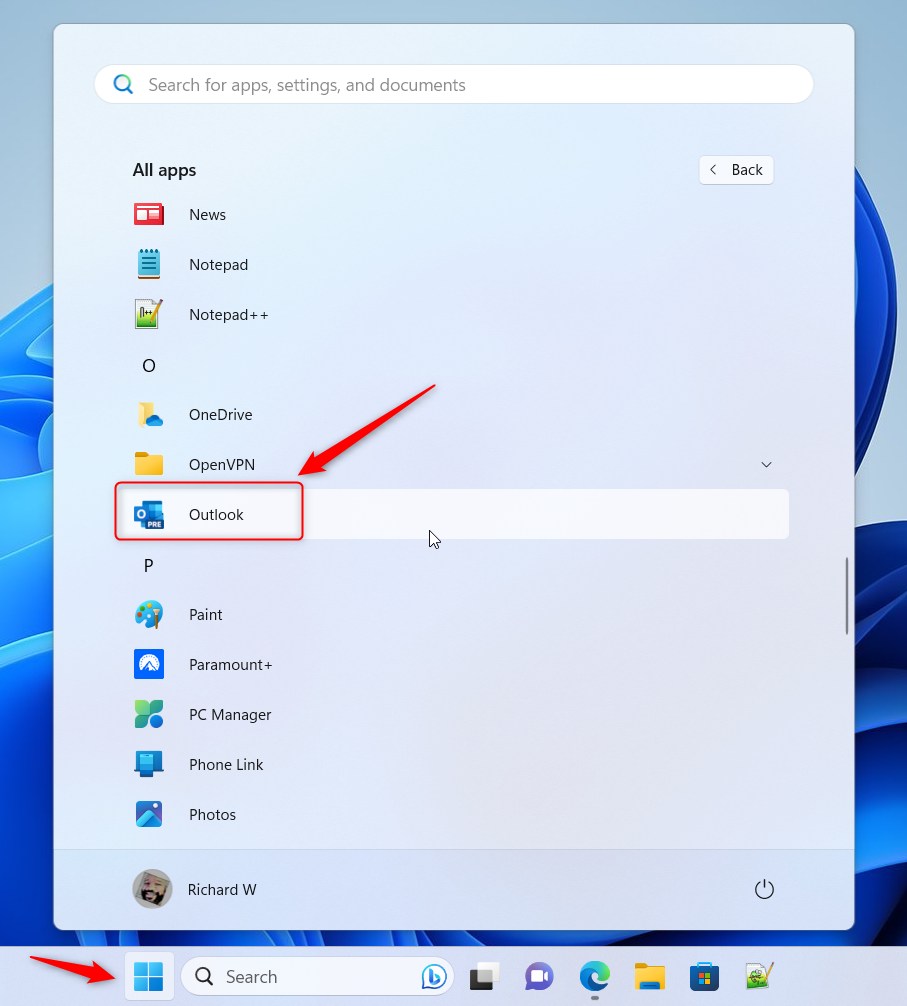
Vous pouvez choisir entre les formats HTML (par défaut) et Texte brut lors de l’envoi d’e-mails dans Outlook.
HTML permet plus d’options de formatage, telles que l’ajout d’images et la modification des styles et des couleurs de police. Le Texte brut, en revanche, est un format plus simple qui ne prend en charge aucune option de formatage au-delà du texte de base.
Bien que HTML puisse rendre les e-mails plus attrayants visuellement, les e-mails en texte brut peut être préférable dans certaines situations. Par exemple, les e-mails en texte brut sont souvent utilisés pour les newsletters et autres supports marketing, car ils sont plus faciles à lire et moins susceptibles d’être détectés par les filtres anti-spam. De plus, les personnes malvoyantes ou celles qui utilisent des lecteurs d’écran peuvent préférer les e-mails en texte brut.
Vous trouverez ci-dessous les étapes qui vous montrent comment choisir le format HTML ou texte brut lors de la rédaction de messages dans la nouvelle application Outlook.
Passer au format de message HTML ou Texte brut dans Outlook
Comme mentionné ci-dessus, les utilisateurs peuvent choisir entre les formats HTML et Texte brut pour les messages dans Outlook.
Voici comment procéder. pour ce faire.
Tout d’abord, ouvrez la nouvelle application Outlook sur Windows 11.
Vous pouvez le faire en cliquant sur Démarrer-> Toutes les applications-> Application Outlook. Vous pouvez également utiliser le champ de recherche du menu Démarrer pour rechercher Outlook et l’ouvrir.
Lorsque l’application s’ouvre, cliquez sur Paramètres (engrenage en haut à droite) pour continuer.
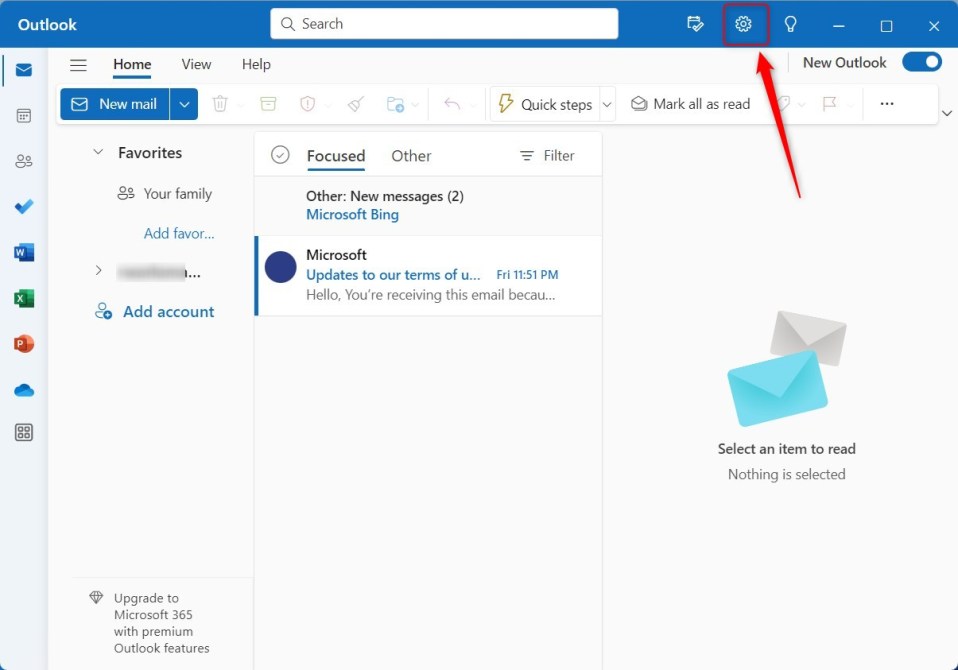
Sur la page Paramètres , cliquez sur l’onglet Courrier . dans la barre latérale gauche et sélectionnez Rédiger et répondre à droite.
Ensuite, sélectionnez le compte de messagerie auquel vous souhaitez appliquer les paramètres de format de message si vous disposez de plusieurs comptes dans Outlook.
p>
Il s’agit d’un paramètre au niveau du compte qui s’appliquera uniquement au compte sélectionné. Veuillez le faire pour chaque compte que vous souhaitez appliquer.
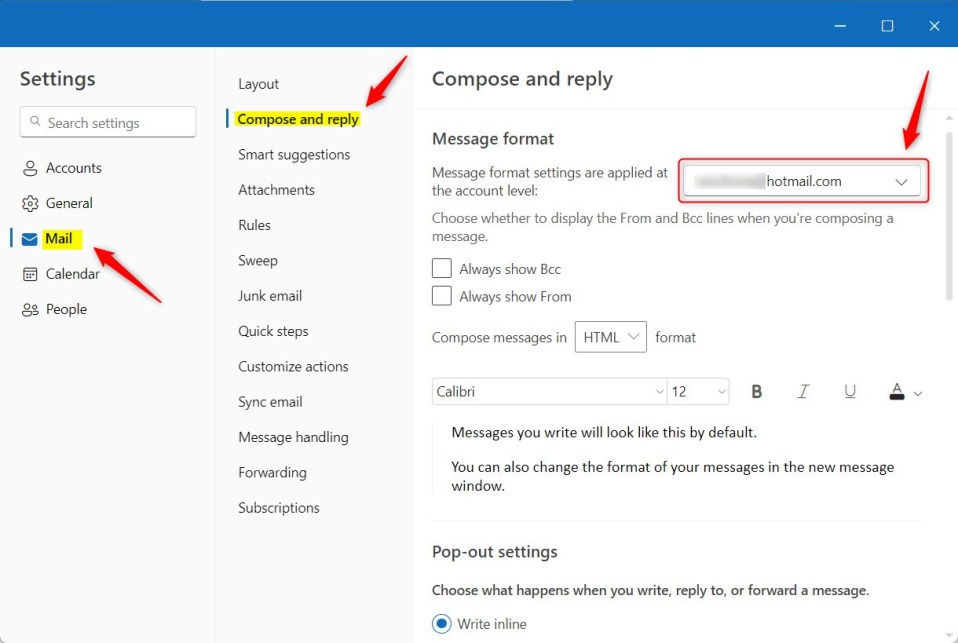
Ensuite, choisissez l’option HTML sous Format du message d’utiliser le formatage HTML pour rédiger des messages. Il s’agit de l’option par défaut.
Pour utiliser le texte brut, sélectionnez plutôt Texte brut.
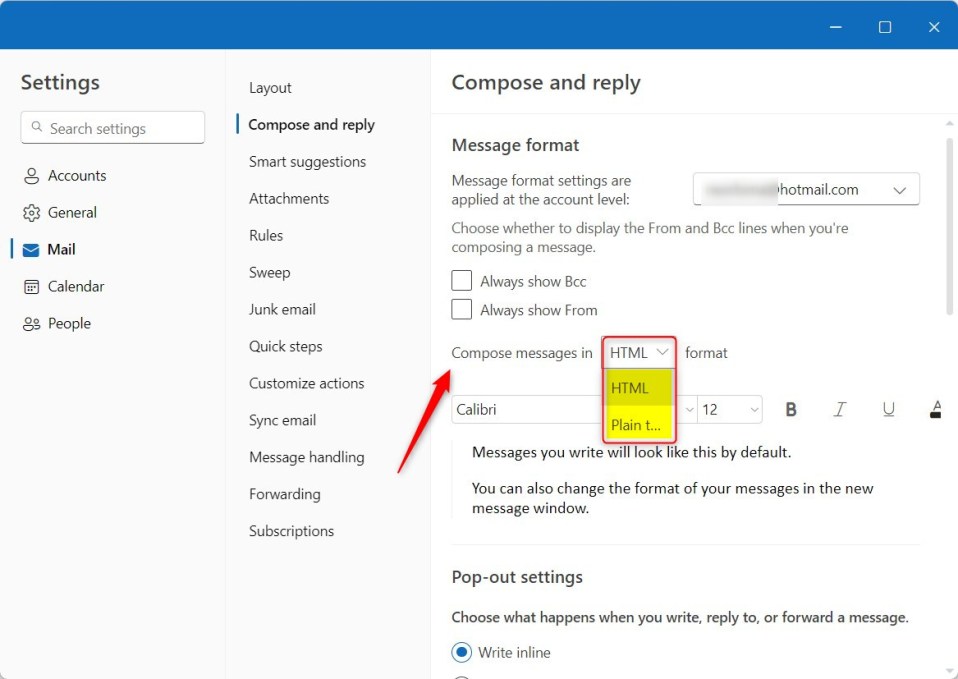
Enregistrez vos modifications et quittez.
Conclusion :
Cet article vous a montré comment choisir HTML ou Texte brut dans Outlook. Si vous trouvez des erreurs ci-dessus ou si vous avez quelque chose à ajouter, veuillez utiliser le formulaire de commentaires ci-dessous.